Hogyan adhatunk hozzá több e-mail küldőt az Outlook terjesztési listájához (kapcsolattartó csoportjához)?
Lehet, hogy tudod, hogyan adhatsz hozzá egy e-mail feladót névjegyként az Outlook programban, de mit szólnál ahhoz, ha egy e-mail feladóját közvetlenül hozzáadnád a terjesztési lista (névjegycsoport) tagjához? És mi van, ha több e-mail feladója hozzáadódik egy vagy több terjesztési listához (névjegycsoport) az Outlook programban? Az alábbi megoldások segítenek a könnyű munkában!
Egy e-mail feladójának hozzáadása a terjesztési listához (kapcsolattartó csoport)
Több e-mail feladójának hozzáadása a terjesztési listához (kapcsolattartó csoport)
Könnyen felveheti a kapcsolattartó csoport tagjait az e-mailek küldőiből vagy címzettjeiből az Outlook programban
Normális esetben másolhatunk egy feladót vagy címzettet egy e-mailből, majd hozzáadhatjuk a kapcsolattartó csoport tagjához Tagok hozzáadása > A címjegyzékből, és úgy tűnik, hogy nem lehetséges több e-mail több feladóját vagy címzettjét tömegesen hozzáadni egy kapcsolattartó csoporthoz. De a kiválóval Hozzáadás a csoportokhoz A Kutools for Outlook funkciójával egyszerűen, több kattintással több e-mail feladóját vagy címzettjét is hozzáadhatja az Outlook névjegycsoportjaihoz.
- Automatizálja az e-mailezést ezzel Auto CC / BCC, Automatikus továbbítás szabályok szerint; Küld Autómatikus válasz (Out of Office) Exchange szerver nélkül...
- Szerezzen emlékeztetőket BCC figyelmeztetés amikor mindenkinek válaszol, miközben a Titkos másolat listában van, és Emlékeztessen a hiányzó mellékletekre az elfelejtett mellékletekhez...
- Növelje az e-mailek hatékonyságát Válasz (mindenre) mellékletekkel, Üdvözlés vagy dátum és idő automatikus hozzáadása az aláíráshoz vagy a tárgyhoz, Válasz több e-mailre...
- Egyszerűsítse az e-mailezést ezzel E-mailek visszahívása, Melléklet eszközök (Összes tömörítése, Összes automatikus mentése...), Távolítsa el a másolatokatés Gyorsjelentés...
 Egy e-mail feladójának hozzáadása a terjesztési listához (kapcsolattartó csoport)
Egy e-mail feladójának hozzáadása a terjesztési listához (kapcsolattartó csoport)
Ha hozzá kell adnia egy e-mail feladóját egy terjesztéshez (kapcsolattartó csoport), kérjük, tegye a következőket:
1. A Mail-ben Kilátás, nyissa meg a megadott e-mailt tartalmazó e-mail mappát, majd kattintson az e-mail megnyitásához a Pane olvasása.
2. Menj a Pane olvasása, kattintson a jobb gombbal a feladóra az üzenet fejlécében, és válassza a lehetőséget másolat a jobb egérgombbal kattintva. Lásd a képernyőképet:

3. Menj a Emberek (People) (Vagy Kapcsolatok) nézetben kattintson duplán a terjesztési listára (kapcsolattartó csoportra) annak megnyitásához.
4. A megnyíló Kapcsolatcsoport ablakban kattintson a gombra Kapcsolattartó csoport > Tagok hozzáadása > A címjegyzékből. Lásd a képernyőképet:

5. A megnyíló Tagok kiválasztása párbeszédpanelen illessze be a feladó címét a Partnerek doboz nyomással Ctrl + V gombokat egyszerre, majd kattintson a OK gomb. Lásd a képernyőképet:

6. Most visszatér a Kapcsolattartó csoport ablakba, kattintson Kapcsolattartó csoport > Mentés és bezárás gombot.
Eddig a megadott e-mail feladója hozzá lett adva a megadott terjesztési listához (kapcsolattartó csoport).
 Több e-mail feladójának hozzáadása a terjesztési listához (kapcsolattartó csoport)
Több e-mail feladójának hozzáadása a terjesztési listához (kapcsolattartó csoport)
Ha több e-mail feladóját kell hozzáadnia egy terjesztési listához (névjegycsoport), a fenti módszerrel sok időbe telik, amíg minden egyes feladót egyenként felvesz a terjesztési listára. Vedd lazán! Ez a módszer bemutatja a Kutools for Outlook alkalmazást Csoport hozzáadása funkció több e-mail feladójának tömeges hozzáadásához egy / több terjesztési listához (kapcsolattartó csoportokhoz).
Kutools az Outlook számára: Ultimate Outlook eszköztár több mint 100 praktikus eszközzel. Próbálja ki INGYENESEN 60 napig, korlátozások nélkül, semmi gond! Tovább ... Kezdje el az ingyenes próbaverziót most!
1. Ban,-ben Levél nézetben nyissa meg a megadott e-maileket tartalmazó levelezõmappát, amelynek feladóit hozzáadja a terjesztési listához (kapcsolattartó csoport), majd válassza ki ezeket az e-maileket a levelezõlistán.
Megjegyzések: A Ctrl gombot, kiválaszthat több nem szomszédos e-mailt úgy, hogy egyenként rájuk kattint tartja a műszak gombot, kiválaszthat több szomszédos e-mailt az elsőre és az utolsóra kattintva.
2. kettyenés Kutools > Csoport hozzáadása.
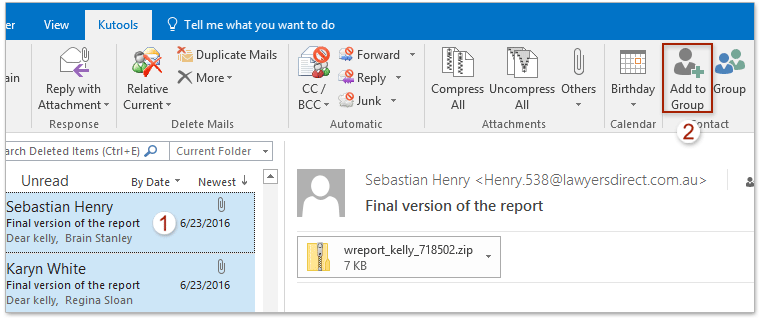
3. A Címzettek hozzáadása a kapcsolattartó csoportokhoz párbeszédpanelen kérjük (lásd a lenti képernyőképet):
(1) A A címzettek jelölje be a jelölőnégyzetet, kattintson a jobb egérgombbal a menüre;
(2) A Kapcsolatcsoportok jelölőnégyzetet, kérjük, jelölje be azokat a terjesztési listákat (kapcsolattartó csoportokat), amelyekhez hozzáadja a küldőket;
(3) Kattintson a gombra OK gombot.

Eddig az összes kiválasztott e-mail feladó felkerült a megadott terjesztési listákra (kapcsolattartó csoportok).
Kutools az Outlook számára: Töltse fel az Outlookot több mint 100 kötelező eszközzel. Próbavezetéssel INGYENESEN 60 napig, kötöttségek nélkül! Tovább ... Töltse le most!
Bemutató: Több e-mail feladójának hozzáadása a terjesztési listához (kapcsolattartó csoport)
típus: Ebben a videóban, Kutools lapot hozzáadta Kutools az Outlook számára. Ha szüksége van rá, kattintson itt 60 napos ingyenes próbaidőszak korlátozás nélkül!
 Kapcsolódó cikkek
Kapcsolódó cikkek
Az e-mailek áthelyezése a feladóból az Outlook egy bizonyos mappájába
E-mail küldőjének hozzáadása az Outlook névjegyeihez
Adja hozzá a küldők e-mail címeit az Outlook biztonságos vagy tiltott listájához
A legjobb irodai hatékonyságnövelő eszközök
Kutools az Outlook számára - Több mint 100 hatékony funkció az Outlook feltöltéséhez
???? E-mail automatizálás: Hivatalon kívül (POP és IMAP esetén elérhető) / Ütemezze az e-mailek küldését / Automatikus CC/BCC szabályok szerint e-mail küldésekor / Automatikus továbbítás (Speciális szabályok) / Automatikus üdvözlet hozzáadása / A több címzettnek szóló e-mailek automatikus felosztása egyedi üzenetekre ...
📨 Email Management: Könnyen visszahívhatja az e-maileket / Blokkolja az alanyok és mások átverő e-mailjeit / Törölje az ismétlődő e-maileket / Részletes keresés / Mappák összevonása ...
📁 Attachments Pro: Kötegelt mentés / Batch Detach / Batch tömörítés / Automatikus mentés / Automatikus leválasztás / Automatikus tömörítés ...
🌟 Interface Magic: 😊További szép és menő hangulatjelek / Növelje Outlook termelékenységét a füles nézetekkel / Minimalizálja az Outlookot a bezárás helyett ...
👍 Csodák egy kattintással: Válasz mindenkinek a bejövő mellékletekkel / Adathalászat elleni e-mailek / 🕘A feladó időzónájának megjelenítése ...
👩🏼🤝👩🏻 Névjegyek és naptár: Névjegyek kötegelt hozzáadása a kiválasztott e-mailekből / Egy kapcsolattartó csoport felosztása egyéni csoportokra / Távolítsa el a születésnapi emlékeztetőket ...
Több, mint 100 Jellemzők Várja felfedezését! Kattintson ide, ha többet szeretne megtudni.


